Satura rādītājs
Windows 10 kļūda: "Atkārtoti pievienojiet disku. Jūsu failu vēstures disks bija atvienots pārāk ilgi. Atkārtoti to pievienojiet un pēc tam piesitiet vai noklikšķiniet, lai turpinātu saglabāt savu failu kopijas" parādās, jo failu vēstures dublējuma disks ir bojāts, atvienots vai nedarbojas.

Tajā pašā laikā parādās šāda kļūda Vadības panelis > Failu vēsture : "Mēs nevaram pabeigt jūsu failu kopēšanu. Pievienojiet failu vēstures disku un atsvaidziniet šo lapu, lai turpinātu." {'Failu vēstures' disks tika atvienots (nav atrasts)}.
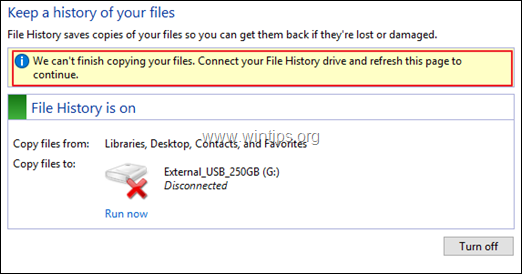
Kā salabot: Failu vēstures disks pārāk ilgi bija atvienots.
Lai novērstu kļūdu "Failu vēstures disks tika atvienots", izpildiet tālāk sniegtos norādījumus atbilstoši savam gadījumam:
A gadījums. Atkārtoti pievienojiet trūkstošo disku.
Ja esat nejauši atvienojis "Failu vēstures" disku, vienkārši to atkal pievienojiet, lai novērstu kļūdu "Failu vēstures disks bija atvienots pārāk ilgi".
Gadījums B. Cietā diska problēmu labošana.
Ja disks ir pieslēgts, bet ir bojāts, novērsiet diska problēmas, izmantojot komandu "Check Disk" (CHKDSK). Lai to izdarītu:
1. Atvērt Komandu uzvednē kā administrators . Lai to izdarītu:
1. Nospiediet Windows  + R taustiņus, lai atvērtu komandu lodziņu "Palaist "2. Ierakstiet CMD un pēc tam nospiediet CTRL + SHIFT + IESNIEGT.
+ R taustiņus, lai atvērtu komandu lodziņu "Palaist "2. Ierakstiet CMD un pēc tam nospiediet CTRL + SHIFT + IESNIEGT.
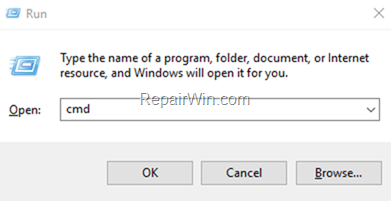
2. Komandu uzvednē ievadiet šādu komandu un nospiediet Ievadiet:
- chkdsk X: /F
Piezīme: Aizstājiet burtu "X" iepriekš minētajā komandā, attiecīgi "Failu vēstures" diska burtu. (Piemēram, ja failu vēstures diska burts ir "G", tad komanda būs: "chkdsk G: /F").
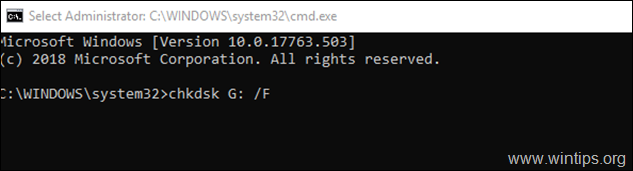
3. Kad diska remonts ir pabeigts, restartējiet datoru un pārbaudiet, vai kļūda ir novērsta. Ja kļūda joprojām tiek saņemta, turpiniet diagnosticēt "Failu vēstures" diska problēmas un vajadzības gadījumā nomainiet to.
Gadījums C. Izslēdziet failu vēsturi.
Ja disks ir atteicies (ir izslēgts) un failu dublēšanai nevēlaties izmantot citu disku, tad turpiniet izslēgt failu vēsturi, lai novērstu kļūdu "Atkārtoti pievienojiet disku. Jūsu failu vēstures disks bija atvienots pārāk ilgi".
1. Pārejiet uz Vadības panelis -> Sistēma un drošība -> Failu vēsture.
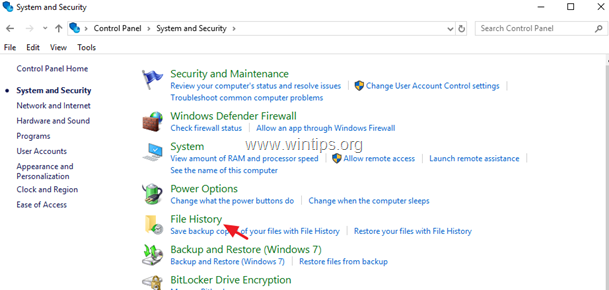
2. Failu vēstures iestatījumos noklikšķiniet uz Izslēgt pogu.
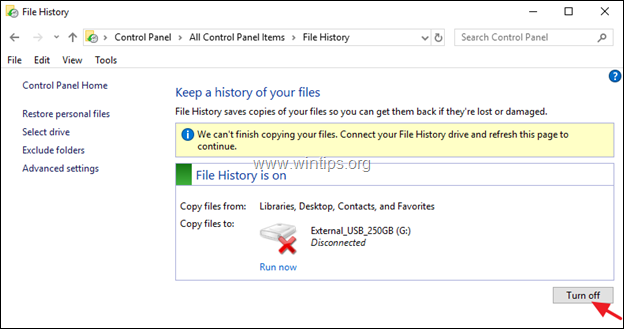
3. Aizveriet failu vēstures opcijas un dodieties uz Sākt  -> Iestatījumi -> Atjaunināšana un drošība.
-> Iestatījumi -> Atjaunināšana un drošība.
4. Noklikšķiniet uz Rezerves kopija kreisajā pusē un pēc tam noklikšķiniet uz Vairāk iespēju .
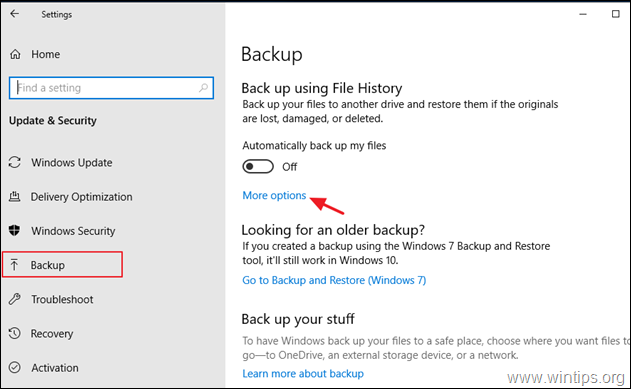
5. Ritiniet uz leju un noklikšķiniet uz Pārtrauciet lietot disku.
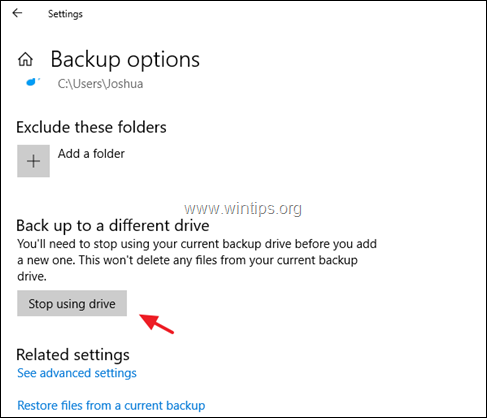
6. Pēc tam atveriet Windows Explorer un dodieties uz šādu diska atrašanās vietu: *
C:\Uzņēmēji\Uzņēmēja vārds\AppData\Lokālie\Microsoft\Windows\
Piezīme: kur "Lietotājvārds" = Jūsu lietotājvārds (konta nosaukums).
7. Izpētiet mapes "Windows" saturu un dzēst " FileHistory " mapi, ja tā ir atrasta.
Tas ir viss! Ļaujiet man zināt, vai šī rokasgrāmata jums ir palīdzējusi, atstājot komentāru par savu pieredzi. Lūdzu, ielasiet un dalieties ar šo rokasgrāmatu, lai palīdzētu citiem.

Endijs Deiviss
Sistēmas administratora emuārs par Windows





